Zaktualizowany 2024 kwietnia: Przestań otrzymywać komunikaty o błędach i spowolnij swój system dzięki naszemu narzędziu do optymalizacji. Pobierz teraz na pod tym linkiem
- Pobierz i zainstaluj narzędzie do naprawy tutaj.
- Pozwól mu przeskanować twój komputer.
- Narzędzie będzie wtedy napraw swój komputer.
MS Excel zawiera wygodną opcję załączania, która pozwala użytkownikom dołączać pliki Excela do wiadomości e-mail programu Outlook. Pozwala to użytkownikom dołączać pliki arkuszy kalkulacyjnych do wiadomości e-mail i wysyłać je bezpośrednio z poziomu programu Excel. Jest to opcja, która płynnie integruje programy Outlook i Excel.
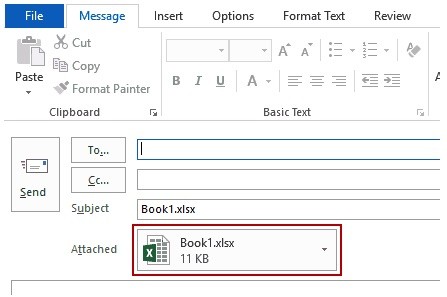
Jednak niektórzy użytkownicy zgłosili ogólny błąd e-mail w programie Excel na forach wsparcia oprogramowania. Ten komunikat o błędzie może wystąpić, gdy użytkownicy próbują dołączyć arkusze kalkulacyjne Wiadomości e-mail z programu Outlook z Excela.
W rezultacie nie mogą dołączać plików Excela do wiadomości e-mail za pomocą funkcji „Wyślij jako załącznik” w żądaniu. Oto kilka możliwych sposobów rozwiązania typowego błędu poczty e-mail.
Załącz istniejący plik
Rzeczywiste założenie pliku jest łatwe. Kliknij komórkę arkusza kalkulacyjnego, w której chcesz wstawić obiekt. Wybierz zakładkę Wstaw. Kliknij Obiekt w grupie Tekst, aby otworzyć okno dialogowe Obiekt. Wybierz zakładkę Utwórz z pliku. Kliknij przycisk Przeglądaj i zlokalizuj plik, który chcesz załączyć. Kliknij plik, aby go wybrać, a następnie kliknij przycisk Wstaw.
W tym momencie plik został ukończony, ale nadal musisz zdecydować, w jaki sposób chcesz uzyskać do niego dostęp. Zaznacz pole wyboru Połącz z plikiem, jeśli chcesz dołączyć zawartość pliku do arkusza kalkulacyjnego. Zaznacz pole Utwórz symbol, aby wstawić symbol powiązany z plikiem. Wybierz OK, aby zakończyć proces i załączyć plik.
Usuń plik MSMAPI32.DLL
- Jest to stosunkowo stare rozwiązanie, które rozwiązało problem ogólnej awarii wiadomości e-mail dla użytkowników po aktualizacji Windows 1709 Creators dla wersji 10. Przede wszystkim upewnij się, że Outlook i Excel nie działają.
- Otwórz eksplorator plików (naciśnij klawisz Windows + klawisz skrótu E).
- Otwórz tę ścieżkę w eksploratorze plików: C: Program Files (x86) Shared File SystemMSMAPI1043MSMAPI32.DLL.
- Wybierz plik MSMAPI32.DLL.
- Naciśnij przycisk Usuń.
Aktualizacja z kwietnia 2024 r.:
Za pomocą tego narzędzia możesz teraz zapobiegać problemom z komputerem, na przykład chroniąc przed utratą plików i złośliwym oprogramowaniem. Dodatkowo jest to świetny sposób na optymalizację komputera pod kątem maksymalnej wydajności. Program z łatwością naprawia typowe błędy, które mogą wystąpić w systemach Windows - nie ma potrzeby wielogodzinnego rozwiązywania problemów, gdy masz idealne rozwiązanie na wyciągnięcie ręki:
- Krok 1: Pobierz narzędzie do naprawy i optymalizacji komputera (Windows 10, 8, 7, XP, Vista - Microsoft Gold Certified).
- Krok 2: kliknij „Rozpocznij skanowanie”, Aby znaleźć problemy z rejestrem Windows, które mogą powodować problemy z komputerem.
- Krok 3: kliknij „Naprawić wszystko”, Aby rozwiązać wszystkie problemy.
Wyślij jako treść wiadomości e-mail
Jeśli korzystasz z programu Excel, możesz wysłać plik jako rzeczywistą treść wiadomości e-mail, a nie jako załącznik. Aby to zrobić, musisz najpierw dodać polecenie „Wyślij do odbiorców wiadomości e-mail” na pasku dostępu DeepL. Zobacz Dostosowywanie paska dostępu DeepL, aby uzyskać instrukcje dotyczące dodawania poleceń.
Aby wysłać plik jako treść wiadomości e-mail, wykonaj następujące kroki:
- Otwórz plik, który chcesz wysłać.
- Na pasku narzędzi szybkiego dostępu kliknij ikonę QAT Send to E-Mail Recipients, aby otworzyć wiadomość e-mail. Twój folder pojawia się w treści wiadomości.
- Wprowadź aliasy odbiorców, zmień temat i treść wiadomości zgodnie z wymaganiami, a następnie kliknij Wyślij.
Nie używaj funkcji „Wyślij jako załącznik”.
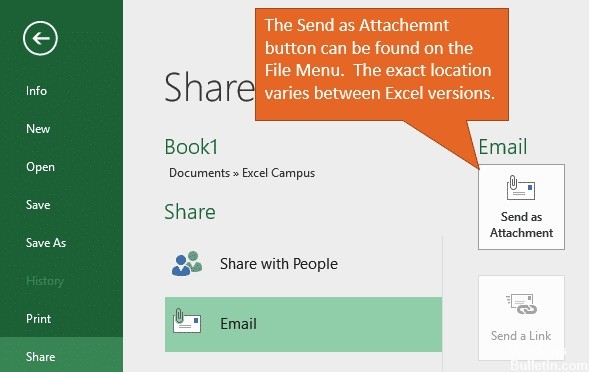
Excel ma wbudowaną funkcję o nazwie „Wyślij jako załącznik”, która umożliwia załączenie bieżącego pliku do nowej wiadomości e-mail. Tę wiadomość e-mail można utworzyć w programie Outlook lub w domyślnym programie pocztowym.
Możesz znaleźć przycisk „Wyślij jako załącznik” w menu „Plik” lub dodać go do paska dostępu (QAT) DeepL.
Jest to szybki sposób na dołączenie pliku do wiadomości e-mail, ale nie należy go używać.
Dlaczego nie powinienem tego używać?
Istnieje kilka powodów, aby tego uniknąć:
- Nie możesz wprowadzać zmian w pliku po jego załączeniu. W niektórych wersjach pakietu Office nie można również edytować pliku w programie Excel. Zawsze muszę dokonać zmian w pliku lub zrobić zrzut ekranu przed jego wysłaniem.
- To nie działa, jeśli używasz aplikacji e-mail w przeglądarce, takiej jak Gmail lub Yahoo Mail.
- Działa tylko w przypadku dołączania pliku do wiadomości e-mail.
- Działa tylko w przypadku nowych wiadomości e-mail. Często dołączam plik do odpowiedzi.
Odinstalowywanie zduplikowanych aplikacji pakietu Office
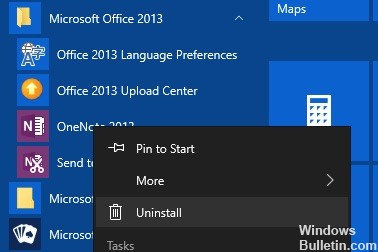
Błąd Ogólny błąd poczty jest często spowodowany instalacją zduplikowanych wersji aplikacji MS Office. Niektórzy użytkownicy mogli instalować stare wersje aplikacji MS Office oprócz nowych. Problem można zatem rozwiązać, usuwając duplikaty z pakietu MS Office.
Aby to zrobić, otwórz menu Start systemu Windows 10 i kliknij w nim folder Microsoft Office, aby sprawdzić, czy istnieją zduplikowane aplikacje pakietu Office. Kliknij prawym przyciskiem myszy zduplikowane oprogramowanie pakietu Office i kliknij polecenie Odinstaluj, aby usunąć wpisy w aplikacji, które nie dotyczą bieżącej wersji pakietu Office.
https://www.quora.com/How-do-I-attach-an-Excel-sheet-to-Gmail
Porada eksperta: To narzędzie naprawcze skanuje repozytoria i zastępuje uszkodzone lub brakujące pliki, jeśli żadna z tych metod nie zadziałała. Działa dobrze w większości przypadków, gdy problem jest spowodowany uszkodzeniem systemu. To narzędzie zoptymalizuje również Twój system, aby zmaksymalizować wydajność. Można go pobrać przez Kliknięcie tutaj

CCNA, Web Developer, narzędzie do rozwiązywania problemów z komputerem
Jestem entuzjastą komputerów i praktykującym specjalistą IT. Mam za sobą lata doświadczenia w programowaniu komputerów, rozwiązywaniu problemów ze sprzętem i naprawach. Specjalizuję się w tworzeniu stron internetowych i projektowaniu baz danych. Posiadam również certyfikat CCNA do projektowania sieci i rozwiązywania problemów.

